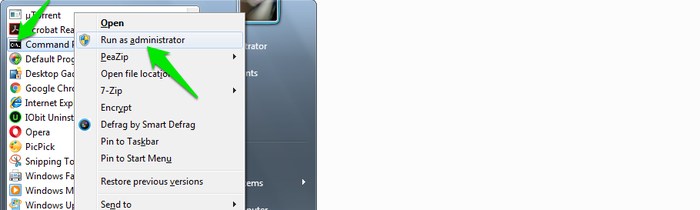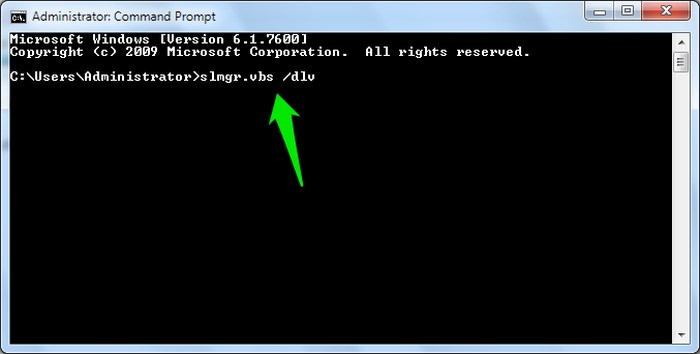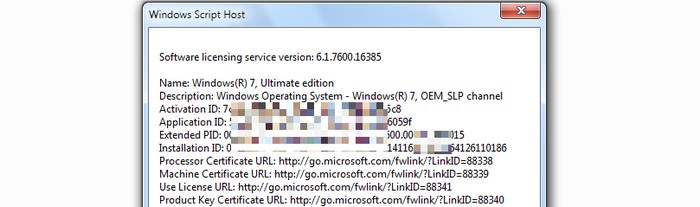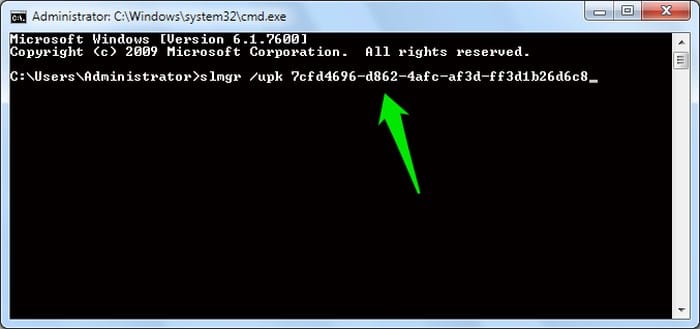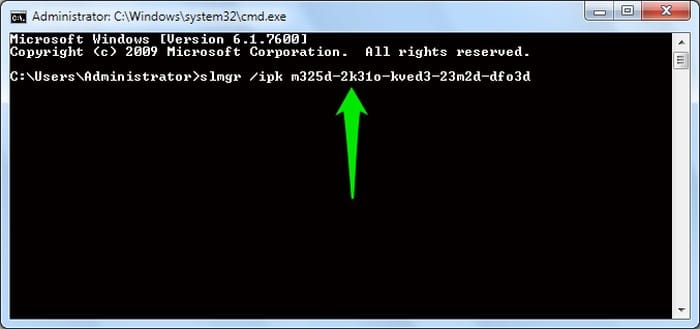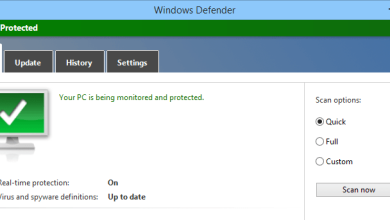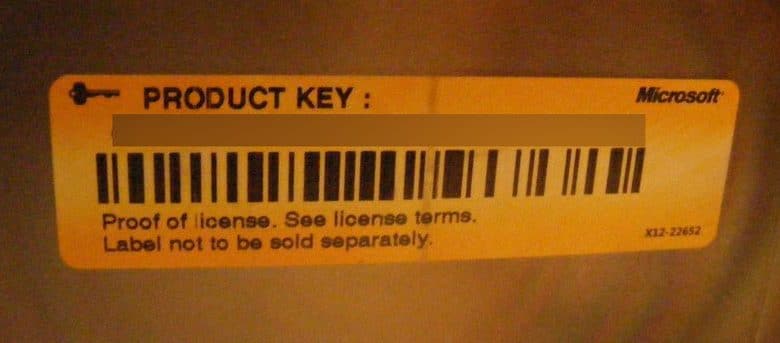
Si vous effectuez une mise à niveau vers un nouveau PC, vous souhaiterez peut-être désinstaller la clé de produit Windows sur votre ancien PC afin de pouvoir utiliser la même clé sur le nouveau PC. Avec quelques commandes simples, vous pouvez facilement le désinstaller.
Dans cet article, nous allons vous montrer comment désinstaller la clé de produit Windows et la réinstaller sur un autre PC. Ce didacticiel est écrit sous Windows 7, mais les instructions sont les mêmes pour Windows 8 et Windows 10.
Noter: Vous ne pouvez utiliser un produit Windows commercial que sur un autre PC. La clé de produit OEM Windows est attachée au matériel du PC et ne peut pas être réutilisée sur un autre PC. En bref, vous pouvez réutiliser la clé de produit Windows que vous avez achetée directement auprès de Microsoft, mais vous ne pouvez pas réutiliser la clé de produit fournie avec votre PC lorsque vous l’avez acheté.
Contenu
Trouver l’ID d’activation Windows
Vous aurez besoin de votre identifiant d’activation Windows pour identifier et désinstaller la clé de produit. L’ID d’activation est écrit dans les informations de licence Windows ; vous pouvez utiliser la commande slmgr.vbs /dlv dans l’invite de commande pour accéder à ces informations de licence.
Pour ce faire, ouvrez une fenêtre d’invite de commande en tant qu’administrateur. Allez dans le menu Démarrer et faites un clic droit sur « Tous les programmes ». Cliquez avec le bouton droit sur le raccourci « Invite de commandes » et sélectionnez « Exécuter en tant qu’administrateur » dans le menu.
Dans l’invite de commande, entrez
Après un court délai, la fenêtre Windows Script Host s’ouvrira avec les informations de licence. Recherchez l’« ID d’activation » et notez-le quelque part. Vous ne pouvez pas le copier, vous devez donc le noter dans le Bloc-notes ou l’écrire sur papier.
Désinstaller la clé de produit Windows
Maintenant que nous connaissons l’ID d’activation, désinstallons la clé de produit à l’aide de la commande /upk (signifie « Uninstall Product Key »).
Noter: Lors du processus de désinstallation, la clé de produit ne sera pas affichée. Assurez-vous que la clé de produit est déjà en sécurité quelque part, comme sur un disque Windows ou écrite quelque part. Si vous n’avez pas la clé de produit disponible en externe, vous pouvez également utiliser un logiciel tiers comme Produkey pour l’extraire de Windows.
Dans l’invite de commande, entrez
Remplacez « (ID d’activation) » par l’ID d’activation que vous avez noté précédemment . Par exemple, slmgr /upk 7cfd4696-d862-4afc-af3d-ff3d1b26d6c8.
Une fois cela fait, vous devriez recevoir un message « Clé de produit désinstallée avec succès ». Sinon, vérifiez l’ID d’activation et assurez-vous de l’avoir entré correctement.
Installer la clé de produit Windows
Si vous souhaitez réinstaller la clé de produit, vous pouvez utiliser la commande /ipk (signifie « Installer la clé de produit »). Dans l’invite de commande, tapez
Remplacez « (Windows Product Key) » par la clé de produit réelle. Par exemple, slmgr /ipk m325d-2k31o-kved3-23m2d-dfo3d.
La clé de produit sera installée et vous recevrez un message « Clé de produit installée avec succès ».
Conclusion
Vous pouvez utiliser le processus ci-dessus pour désinstaller facilement la clé de produit Windows. Cependant, assurez-vous que la clé de produit est stockée dans un endroit sûr si vous envisagez de l’utiliser à nouveau, car dans tout ce processus, la clé de produit réelle ne sera pas affichée. Faites-nous savoir dans les commentaires pourquoi vous souhaitez désinstaller la clé de produit Windows.
Crédit image : Ma clé de produit Windows Vista Édition Familiale Premium
Cet article est-il utile ? Oui Non